银豹零售系统快速入门
软件安装
员工管理
收银员管理
1.创建员工角色
云后台,【员工】-【收银员资料】-【员工角色管理】,新增角色 ,根据角色需要勾选权限。
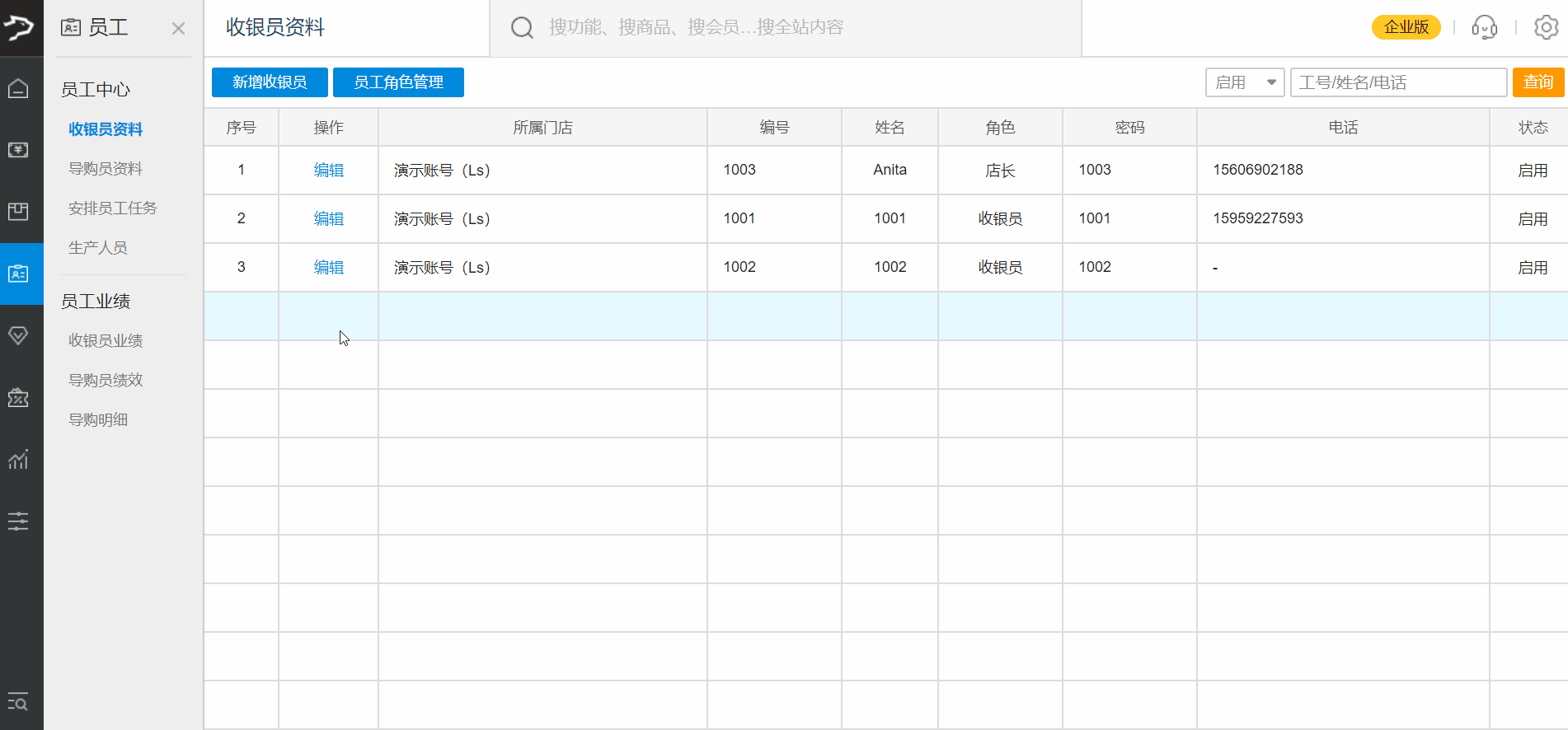
2.新增收银员
云后台,【员工】-【收银员资料】-【新增收银员】,设置 收银员工号、姓名、密码,选择角色。
导购员管理
1.新增导购员
云后台,【员工】-【导购员资料】-【新增导购员】,填写导购员工号、姓名、手机等信息。
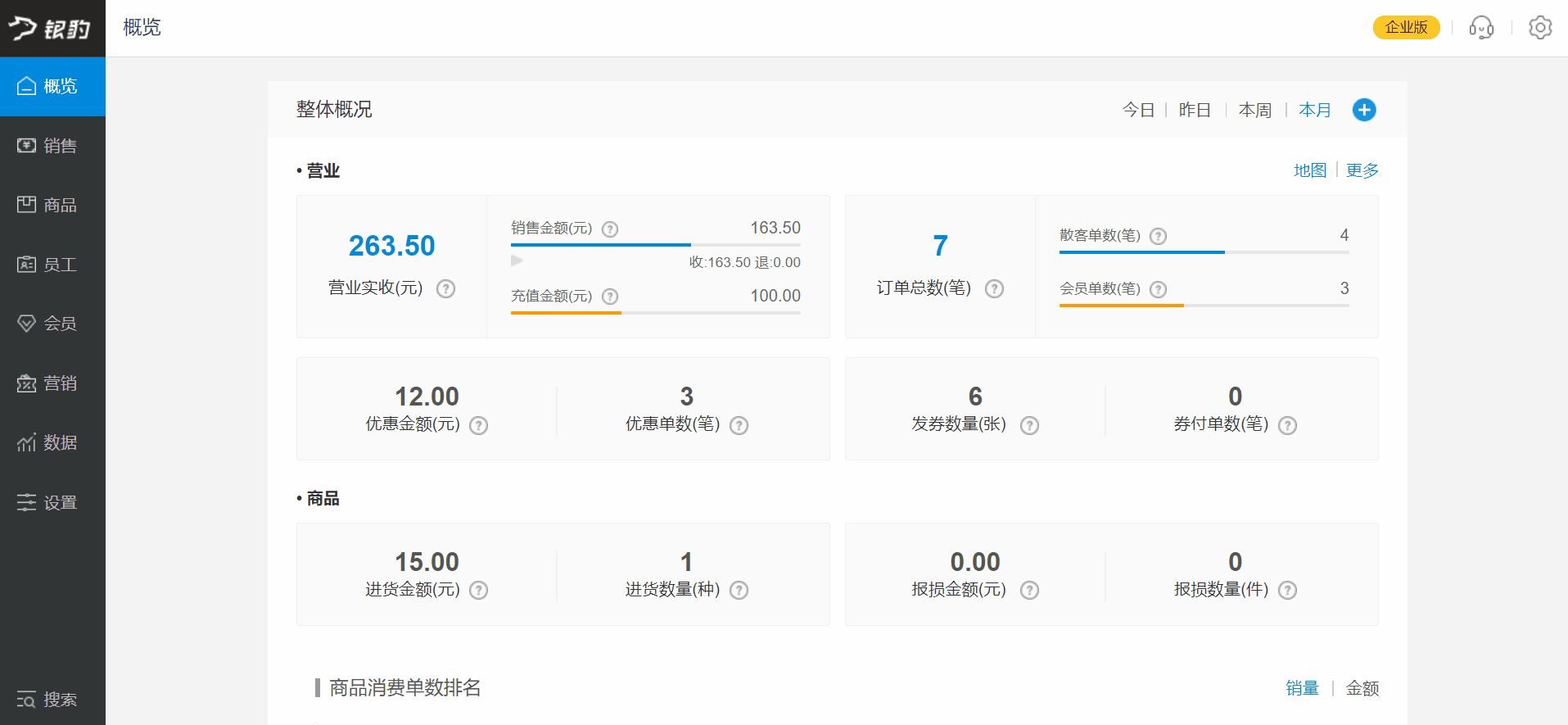 2.导购员提成设置
2.导购员提成设置
云后台,员工-导购员资料-【提成方式设置】
商户可根据门店情况,设置提成方式,例如:提成计算规则按售价/按原价,是否扣除成本,是否开启多服务人员提成等。
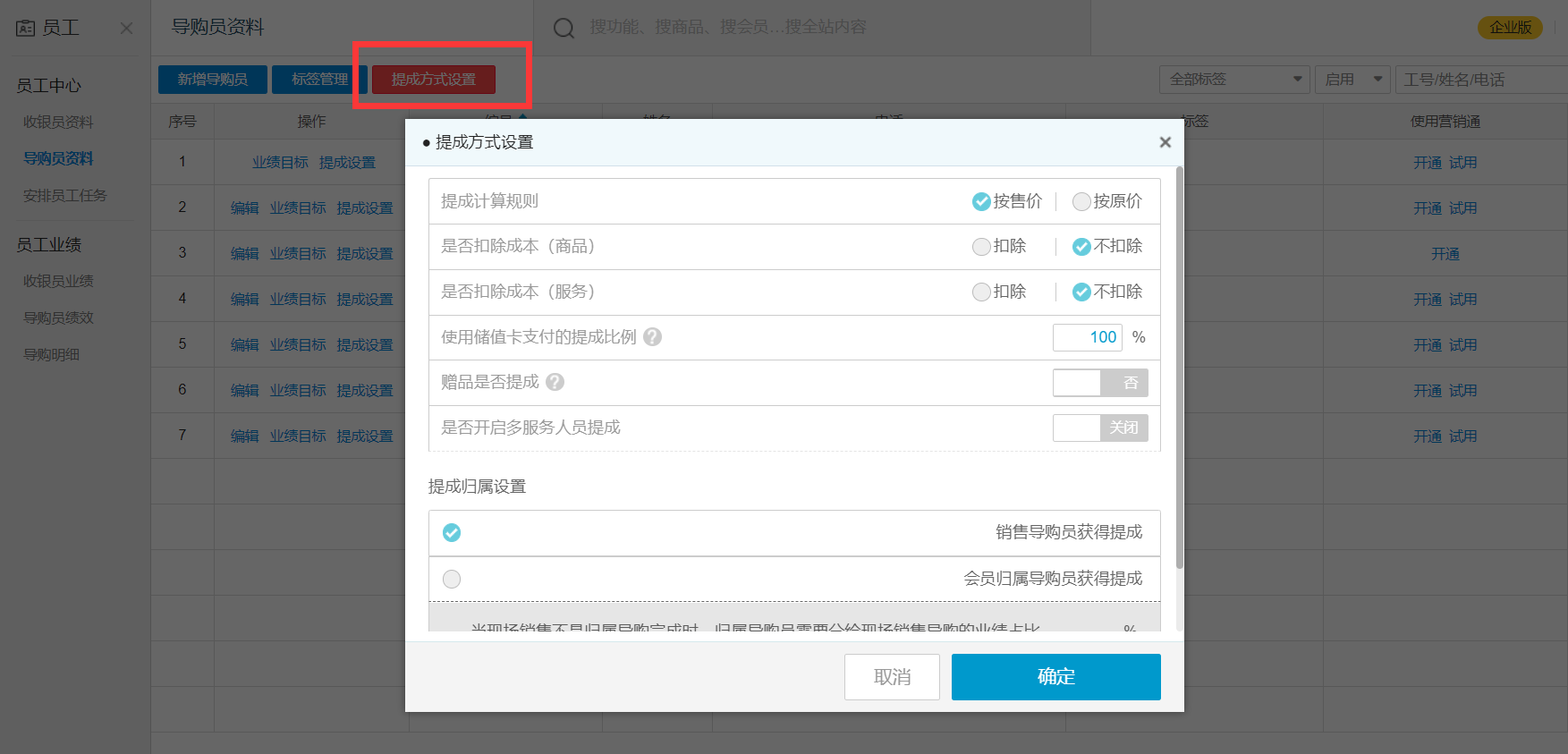
【提成设置】,商户还可详细设置产品提成、次卡提成、购物卡提成、礼包提成、余额充值提成,按照比例提成或者固定提成,还可设置特殊产品的提成等。

商品管理
新增商品
云后台新增商品
1.新增商品分类
登陆云后台,点击功能列表处的【商品】-【商品分类】,点击根目录右边的绿色+号后,输入分类名称保存即可;分类最多可创建三级分类
2.新增商品资料
【商品】-【商品资料】-【新增】,输入商品信息,上传商品图片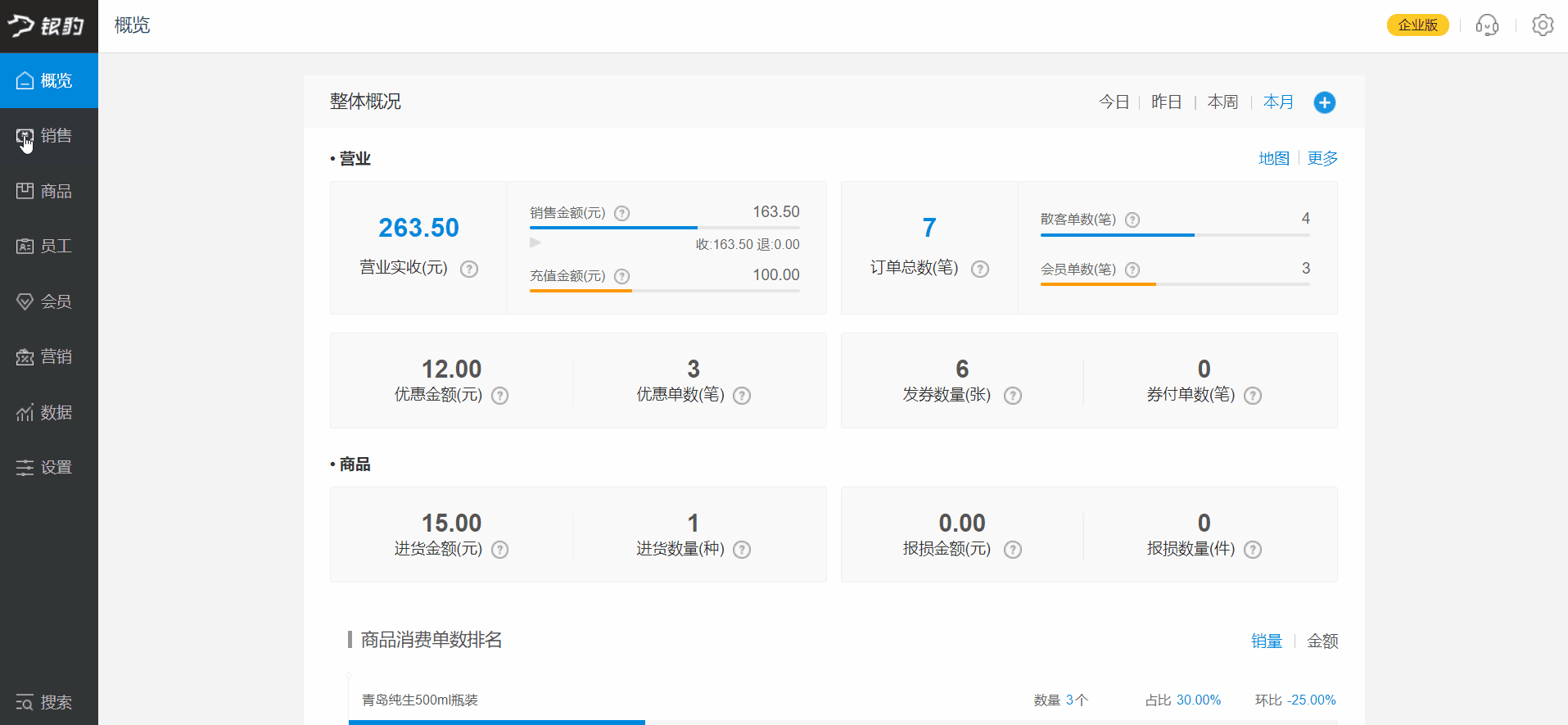
云后台批量导入商品
应用场景:商家批量新增商品或者从其他系统切换到银豹需要快速导入商品资料
操作步骤:云后台,【商品】-【商品资料】,点击【下载模板】,根据excel模板填写商品信息,注意填写后保存,“必填项”必须填写。
PC前台新增商品
1.登录PC收银前台
打开银豹收银系统-->登陆银豹账号及密码-->选择所属行业-->登陆收银员工号(默认工号密码为1001);
2.PC收银前台新增商品
点击右下角新增商品按钮,用扫描枪扫入商品条码,商品名称会自动填入,将分类、进货价、库存和销售价填写完整后点击确认即可;库存不确定的情况下可以先填0,商品建档后再做入库。如已确定商品库存,可直接入。
如果前台未找到新增商品按钮
解决方法:
PC端系统设置-->通用设置-->开启【在主页显示新增商品】
商品进货入库
打开银豹收银系统,点击所有功能中的【进货】,左下角开启扫码模式,即可将需要入库的商品条码扫入。进货数量可通过扫描次数递增也可直接点击进货数量进行修改,确定入库数量后点击提交即可。
提交后商品库存会增加,前台可按快捷键F5查询商品库存。
盘点
打开银豹收银系统,点击所有功能中的【盘点】,右上角可选择按全部盘/按分类盘或者导入(盘点导入模板在右上角【设置】那边下载)
左下角开启扫码模式后将需要盘点商品条码扫入。盘点数量可通过扫描次数递增也可直接输入盘后数量,确定盘后数量后点击提交库存-->继续提交即可完成盘点。
快捷键说明:
Ctrl+A 切换全部与分类 Ctrl+Z 清空当前盘点数据
Ctrl+P 打印盘点清单 Ctrl+D 导出盘点清单
扫码模式:用扫描枪会自动累计数量 非扫码模式:选择商品贯标定位库存编辑框
提交库存后弹窗有三个提示,作用分别如下:
继续盘点 :留在盘点界面,继续盘点其他商品
置零提交 :未盘点商品,库存全部置零
继续提交 :提交后盘点完成
会员管理
新增会员等级
云后台,【会员】-【会员制度】,点击等级管理下的管理按钮,填写等级信息后保存。
- 必填信息包含等级名称和优惠折扣(优惠折扣例如:8.5折填写85)
- 会员等级折扣后,是否积分开关,关闭则会员享受等级折扣后不积分。
- 自动升级制度开启后,需要填写:会员升级积分标准、有效期、是否赠送优惠券。自动升级后将在积分达到要求后的第二天生效。优惠券赠送,默认使用短信和微信通知。
新增会员
打开前台收银系统,点击新增会员按钮,输入会员手机号后点击确定,进入到会员信息填写界面,填写完整后点击确认即可(带红色*号为必填项,其他信息可选填)
- 快速录入会员
- 详细录入会员
如何设置会员标签(点此参考)
会员充值
前台收银系统,在会员搜索框中输入会员号/手机号,点击查看进入会员中心,点击充值按钮-->输入充值金额或选择充值规则(如何设置充值规则)-->确认即可。
会员制度
设置积分规则
云后台,【会员】-【会员制度】,开启积分制,可按金额积分或商品积分
1、按金额积分,如设置一元积一分,则会员到店消费一元,系统自动积一分。无须手动添加。
2、按商品积分【会员-会员制度-积分规则】,积分累计规则选择按商品积分后,根据分类设置不同的积分规则后,点击保存(如需按单个商品设置积分规则,点击设置特殊商品设置);
设置好按商品积分后,会员到店消费该商品,就会自动积相应的积分,不同的商品可以设置不同的积分规则。
设置兑换规则
1、抵扣现金,积分制中的兑换方式选择抵扣现金,输入抵现规则后点击保存
2、兑换礼品,积分制中的兑换方式选择兑换礼品,输入兑换规则后点击保存;
PC收银操作
快速收银
用扫描枪在左下角的商品扫描框中扫描条码,商品识别后点击右下角收款,确定支付方式后点击确定即可。
积分兑换
方法一(兑换礼品):打开收银前台,搜索会员号后,在积分处点击兑换按钮,选择需要兑换的商品后点击兑换即可。
方法二(兑换现金):前台收银时,找零下方显示绿色字体为可抵扣的积分,选中后可直接抵扣现金,直接勾选默认抵现所有的积分
若不想抵扣所有的积分,可点击积分,跳出提示 “请输入抵扣的积分”,输入即可
PC主界面展示【上一单实收、找零】
注意:电脑的字体不能缩放,不然可能显示不出来
(桌面鼠标右键-【显示设置】-【缩放与布局】,设为100%)
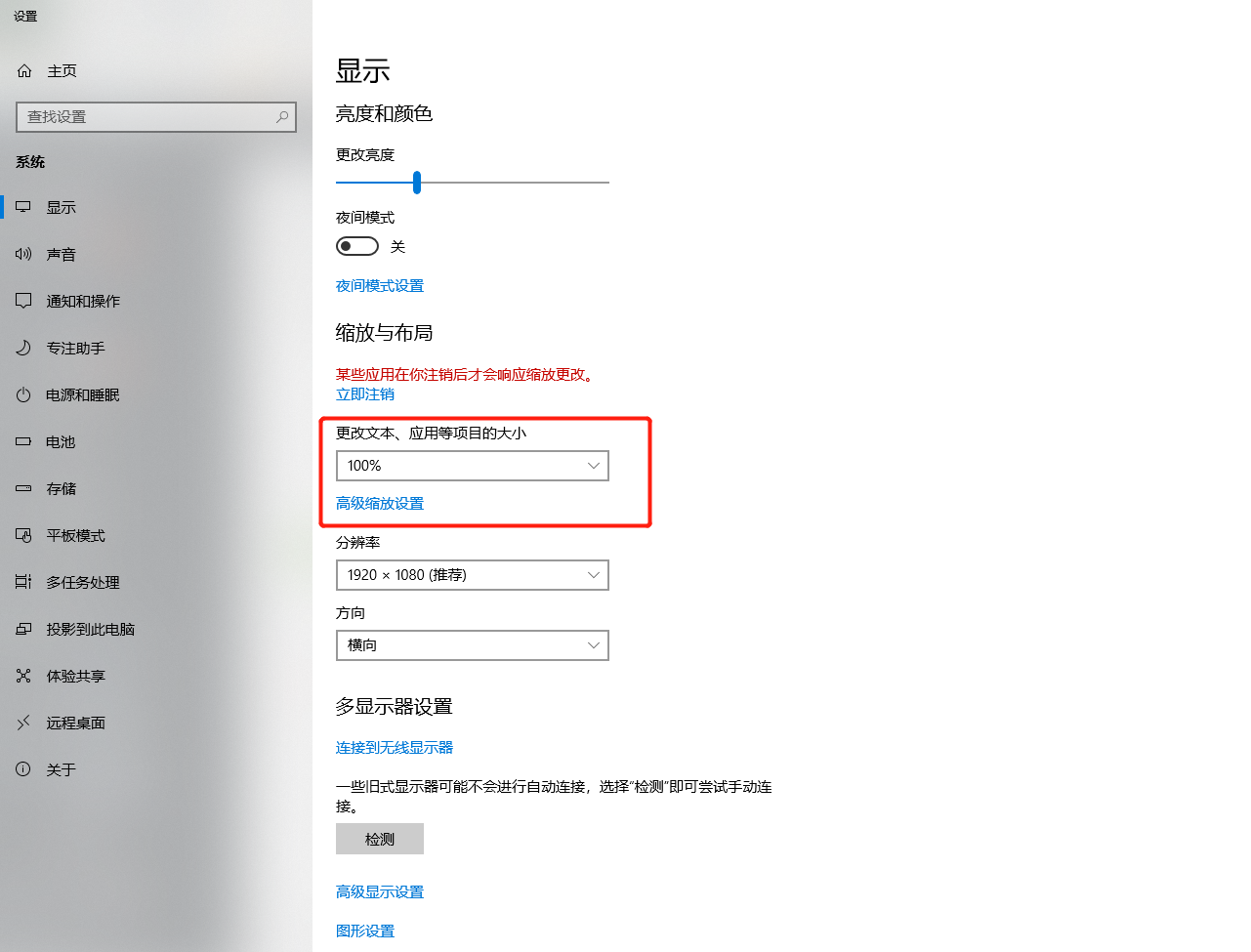
零售PC主界面 自定义表头
快捷键:Ctrl+Shift+T

如有更多软件操作问题,请扫一扫下方二维码咨询官方售后技术人员
问题:
有没有零售系统操作的视频课件?
回答:
是的,银豹提供了操作手册和操作视频。
您可以查看银豹的操作手册和相关视频教程来学习系统的操作。
链接如下:
- 银豹操作手册:https://blog.pospal.cn/kb/category/操作指南/czsc
- 零售前后台操作视频:https://school.pospal.cn/#/course/details/226
- 零售安卓平板端操作演示:https://school.pospal.cn/#/course/details/440
- 零售安卓手机端操作演示:https://school.pospal.cn/#/course/details/463
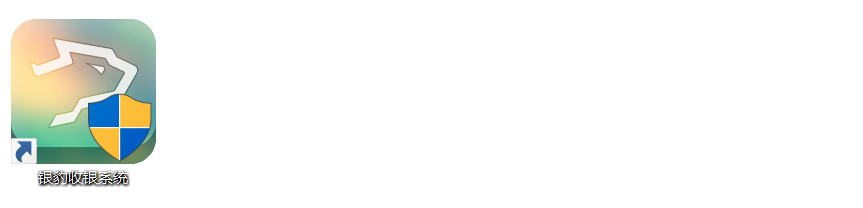
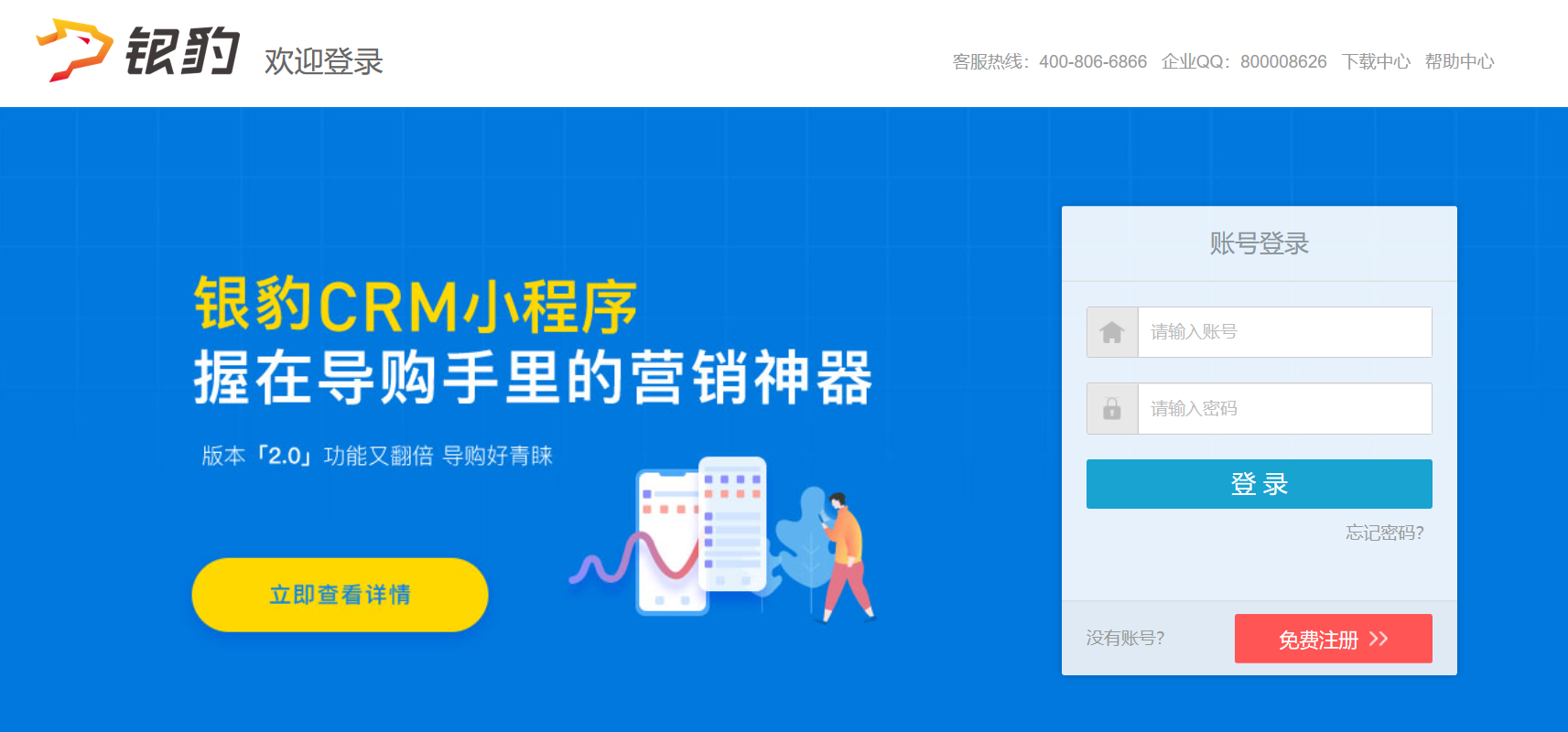
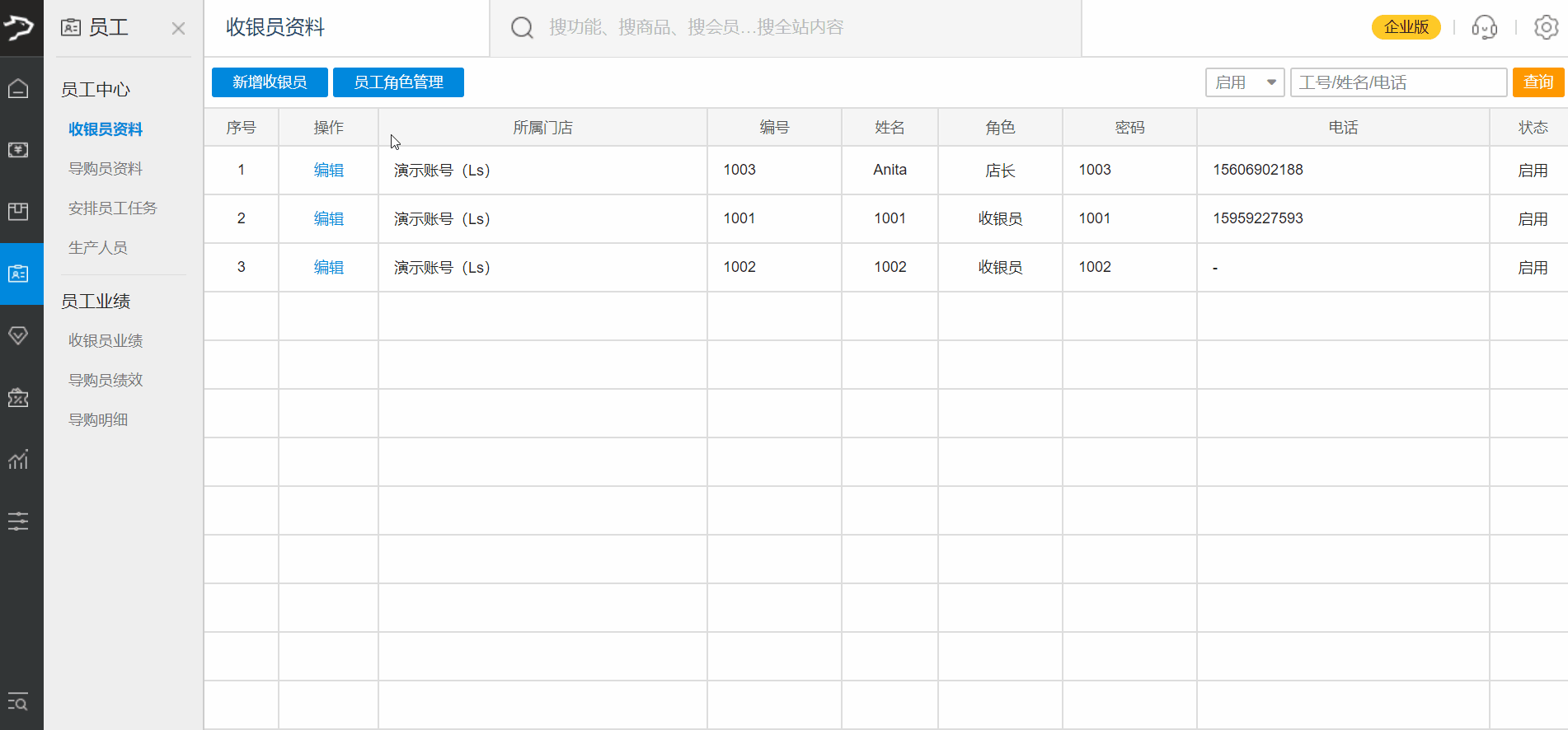
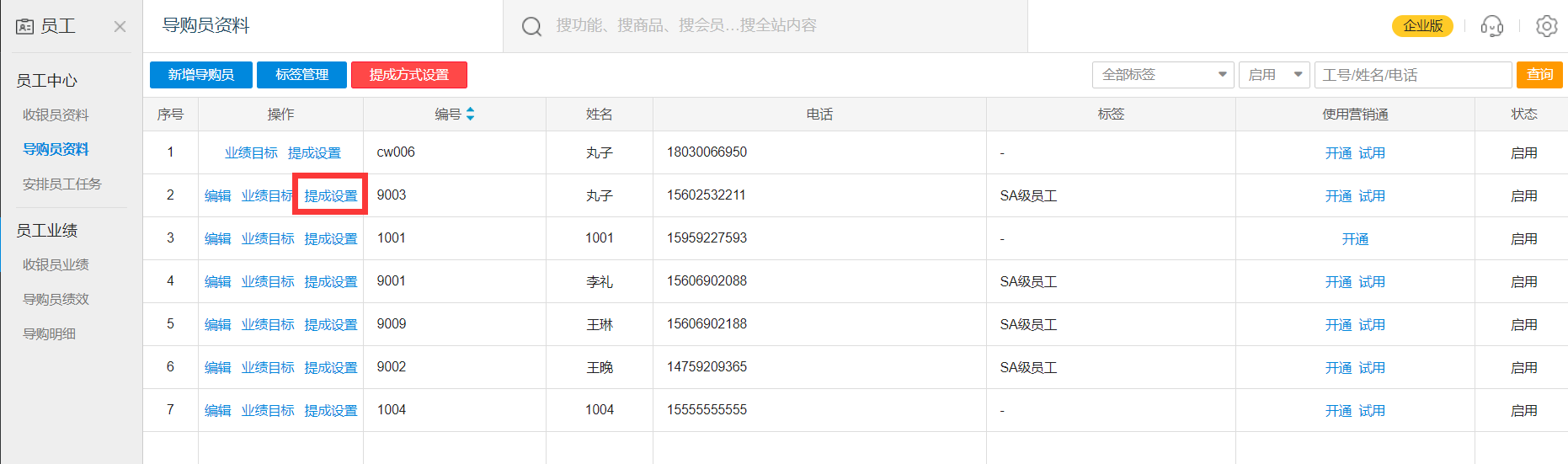
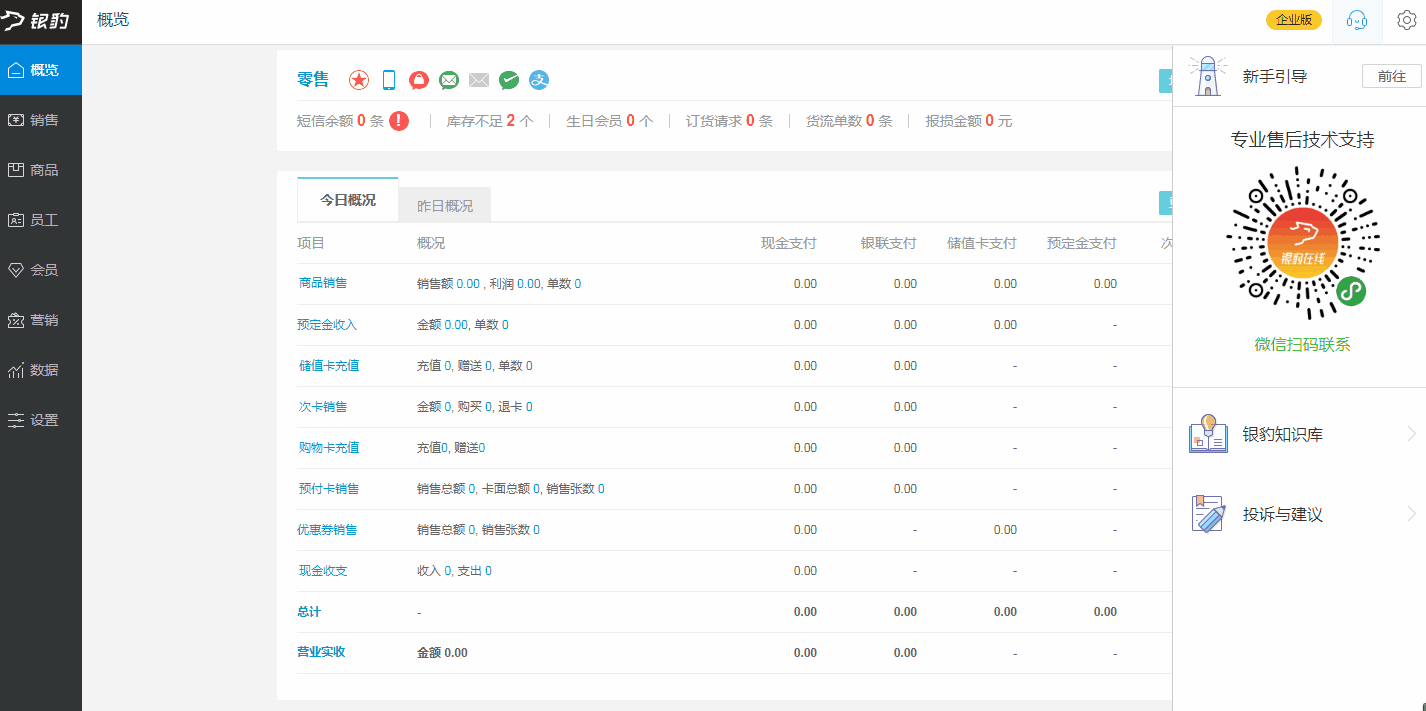
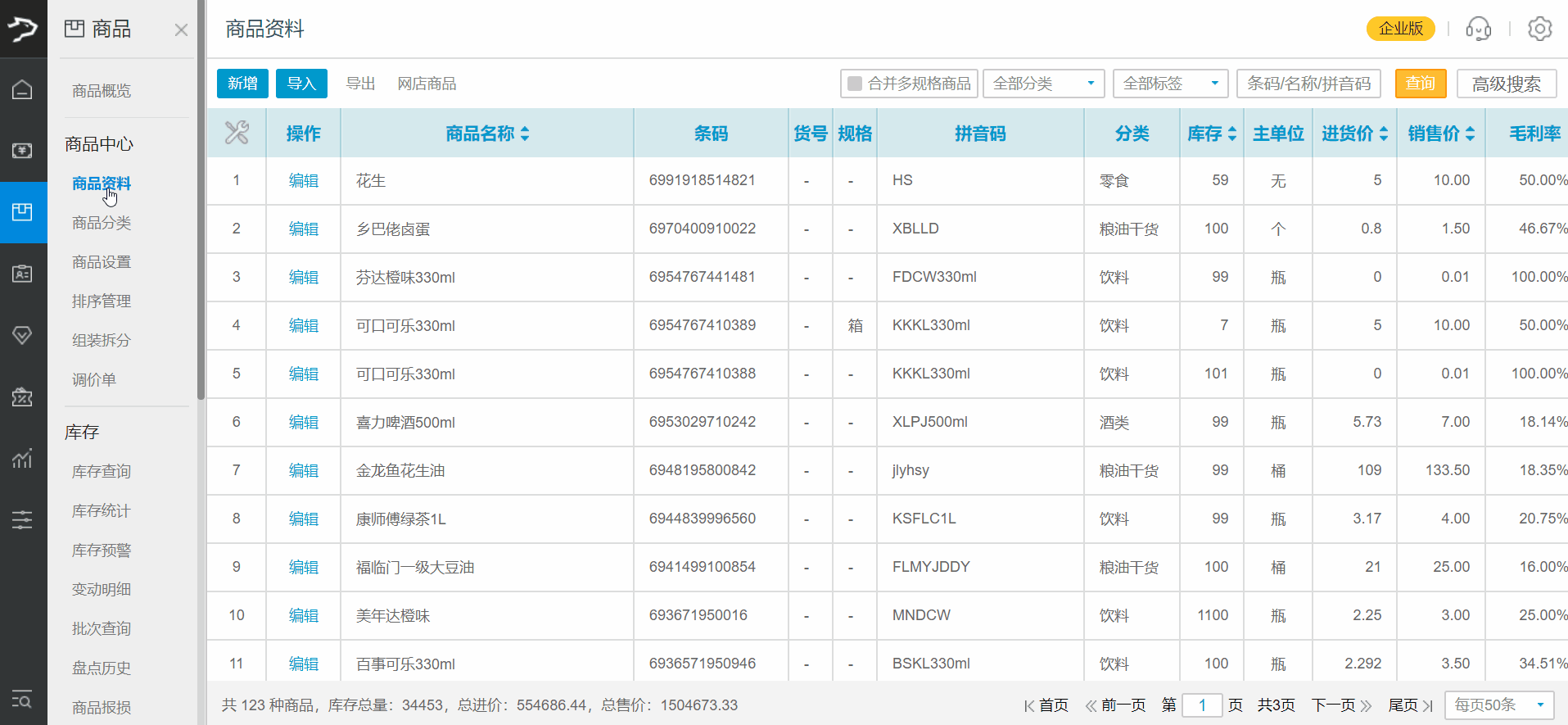
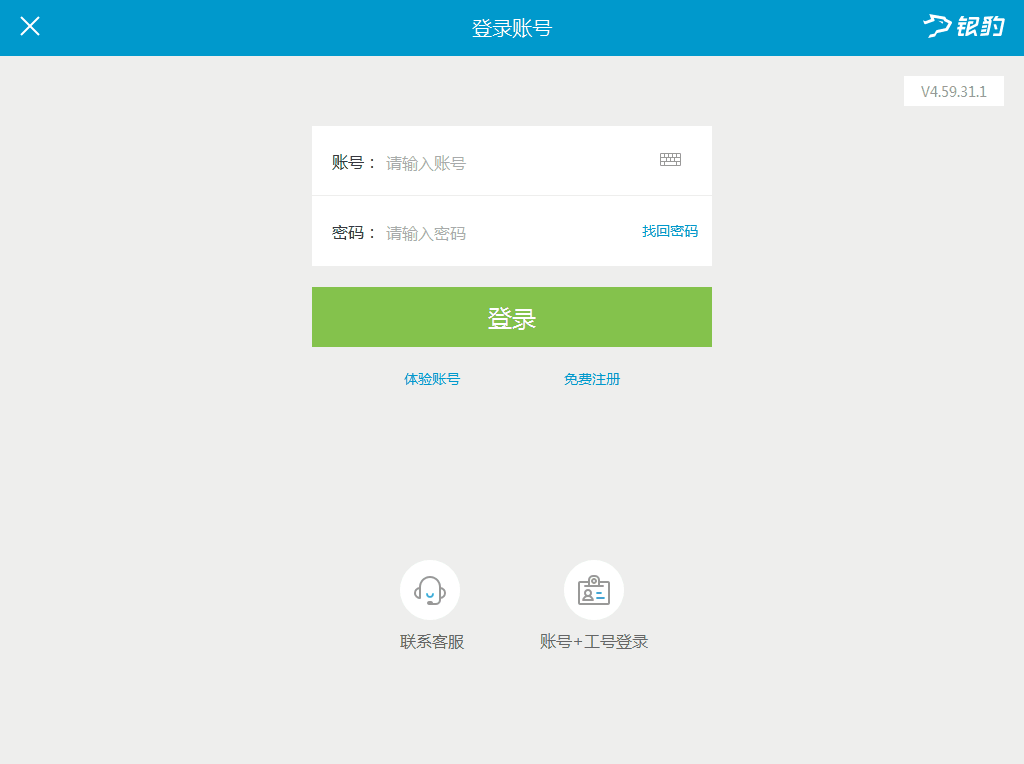
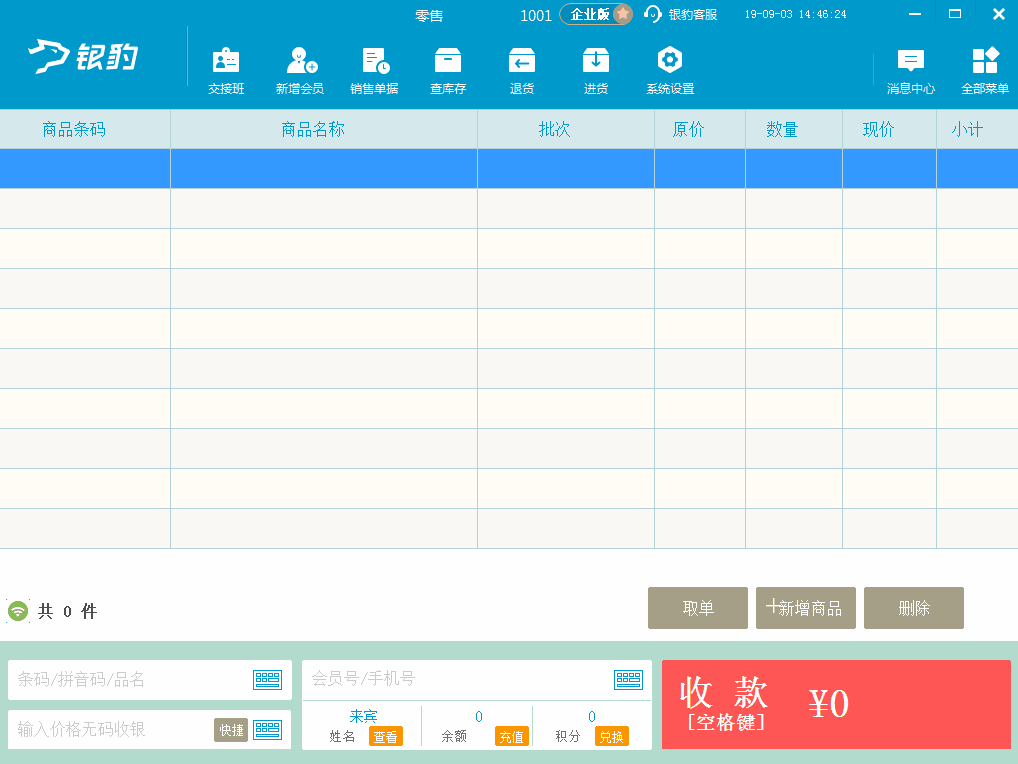
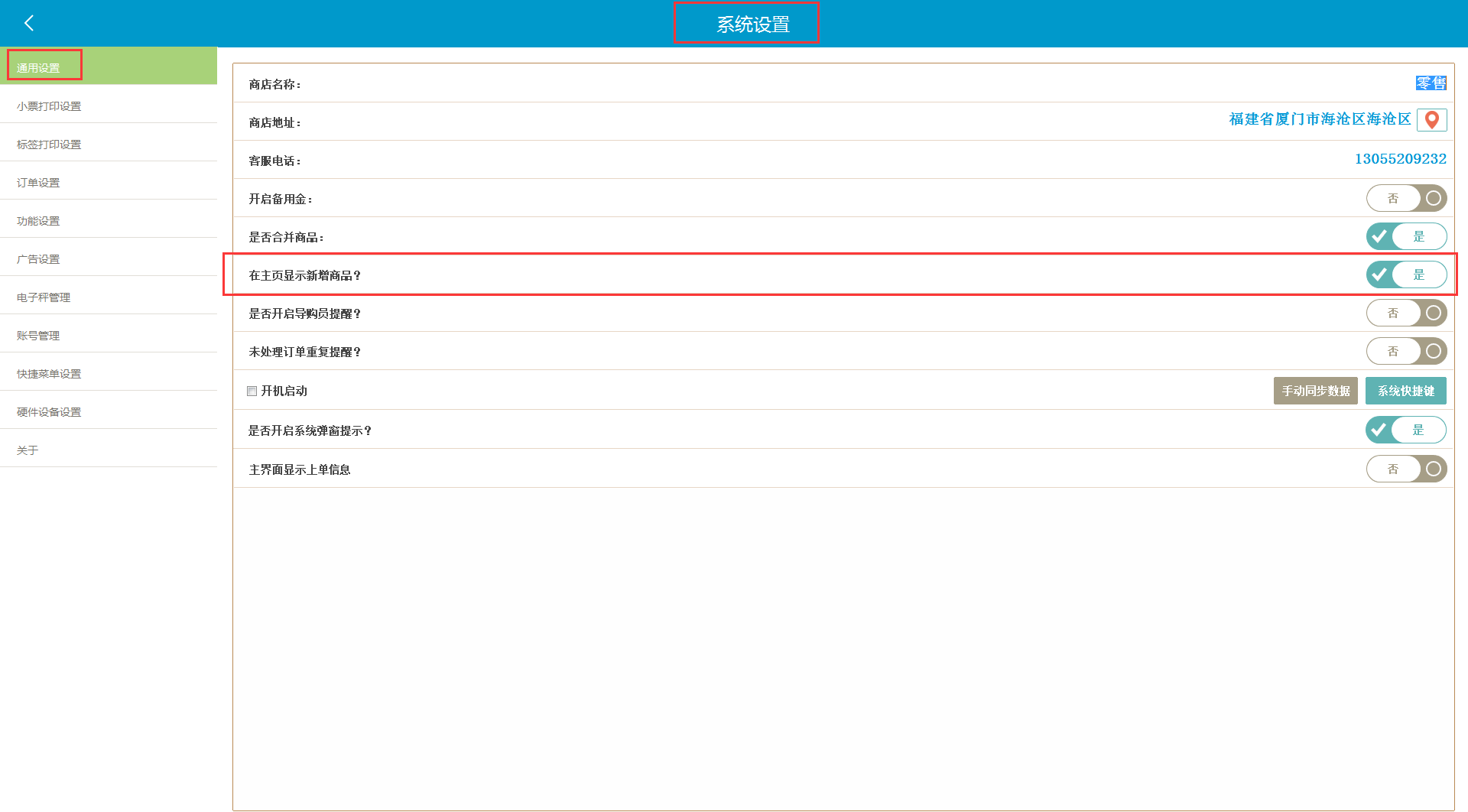
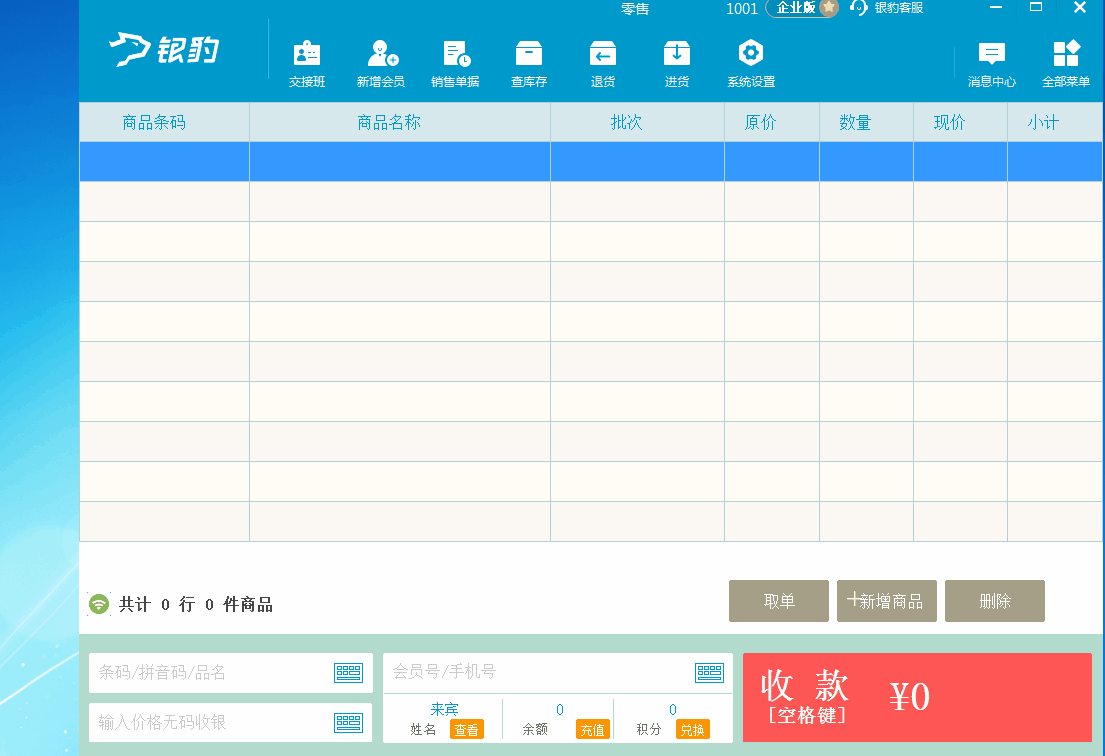
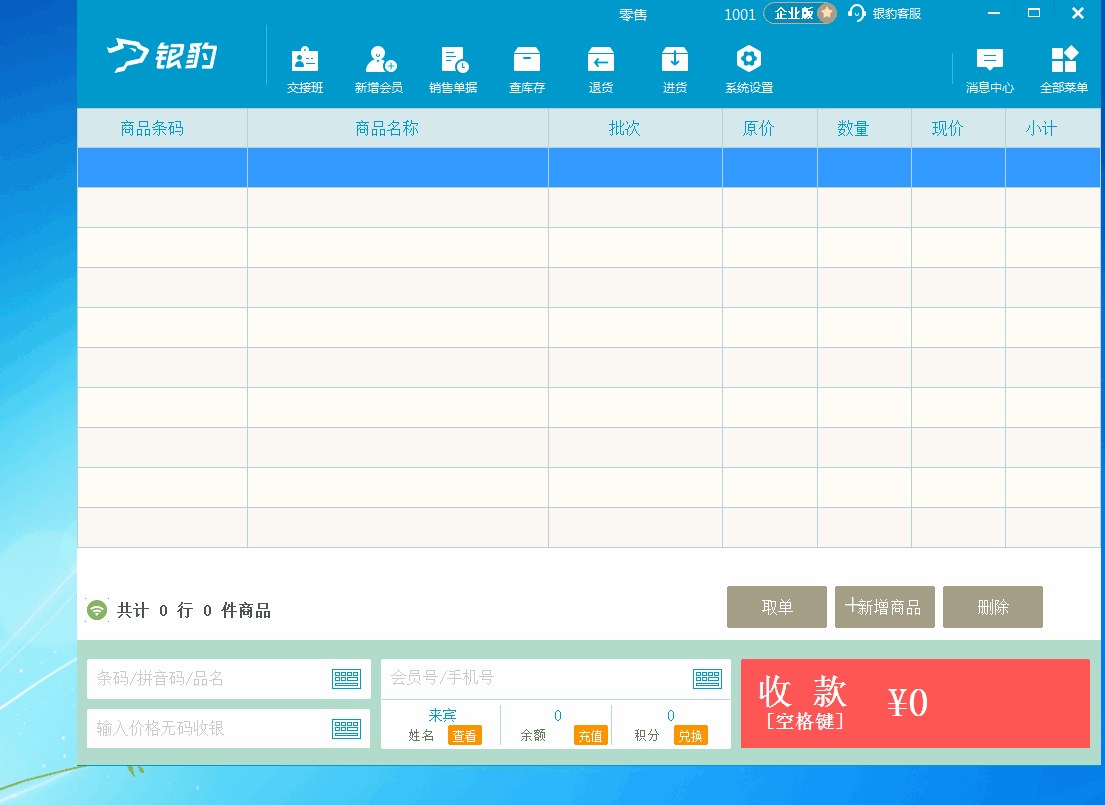
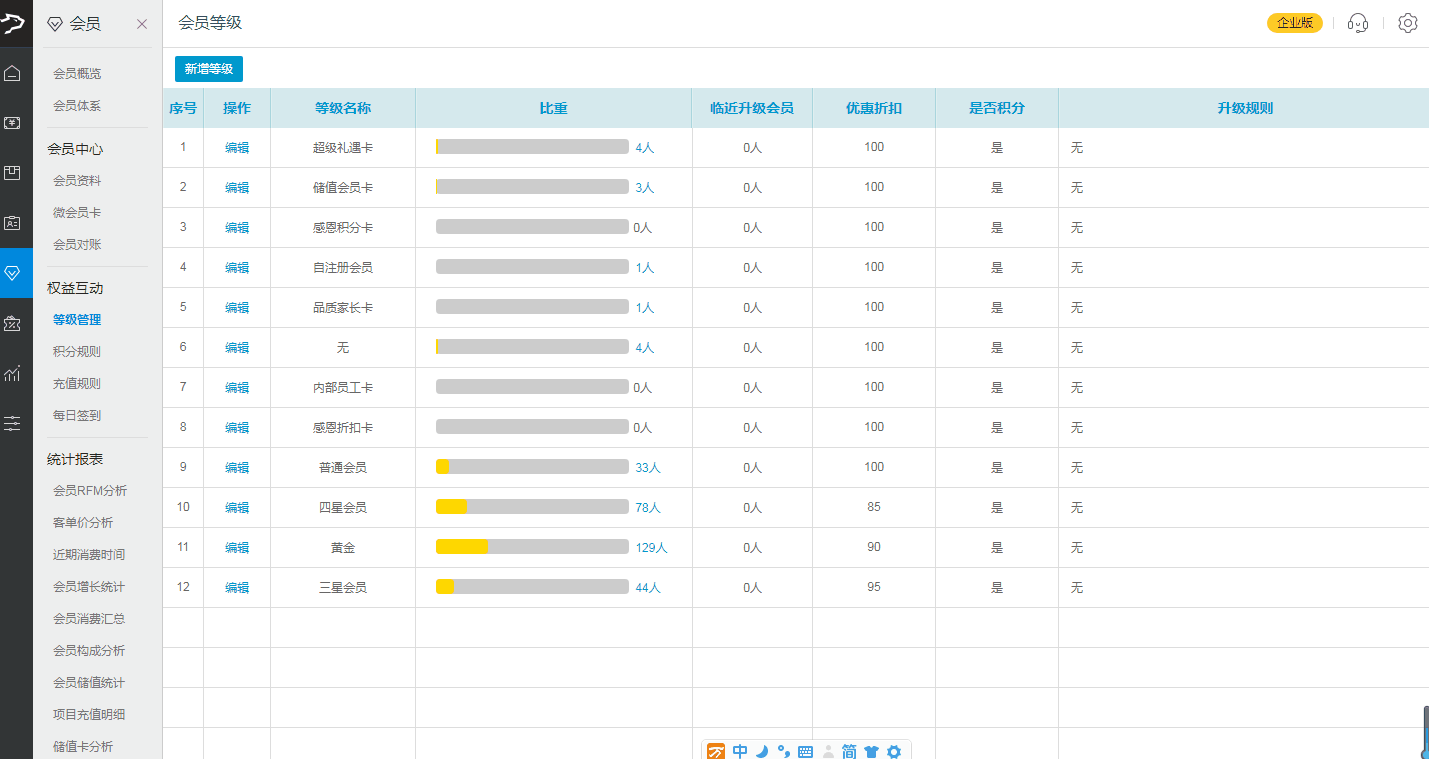
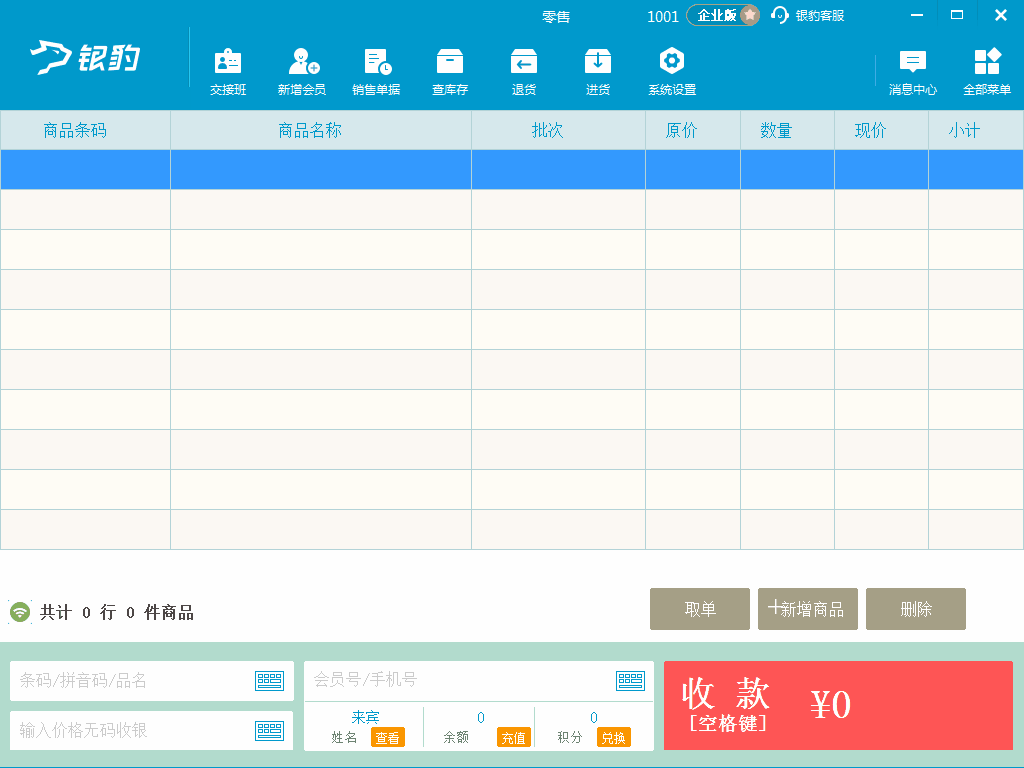
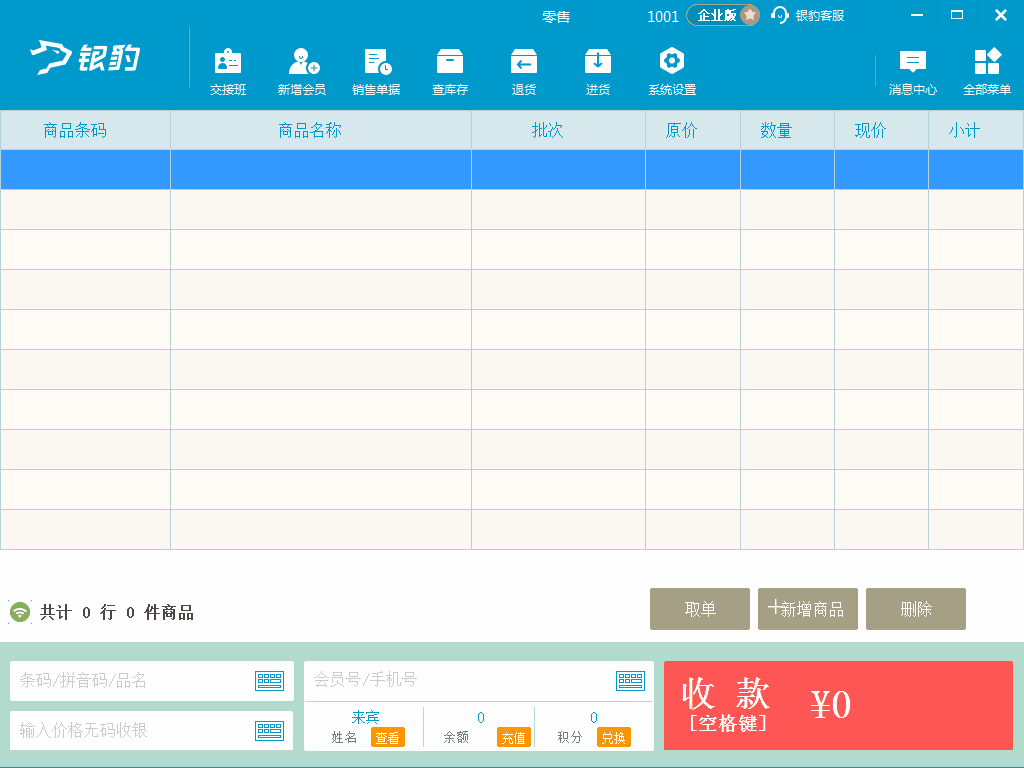
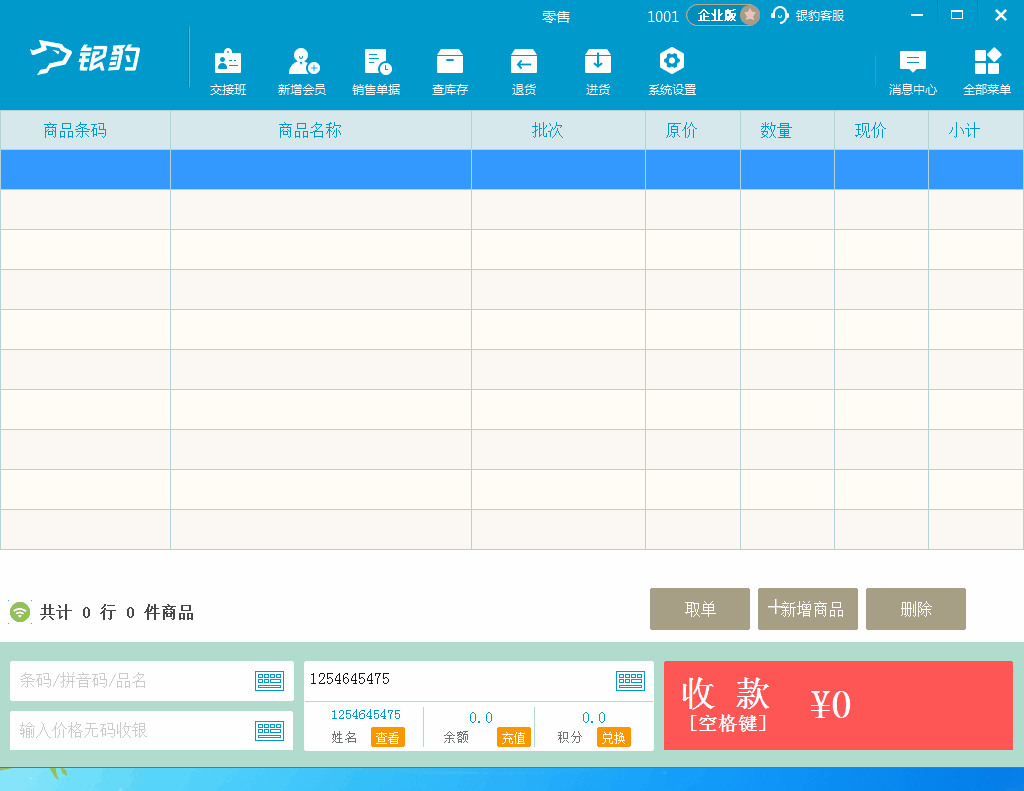
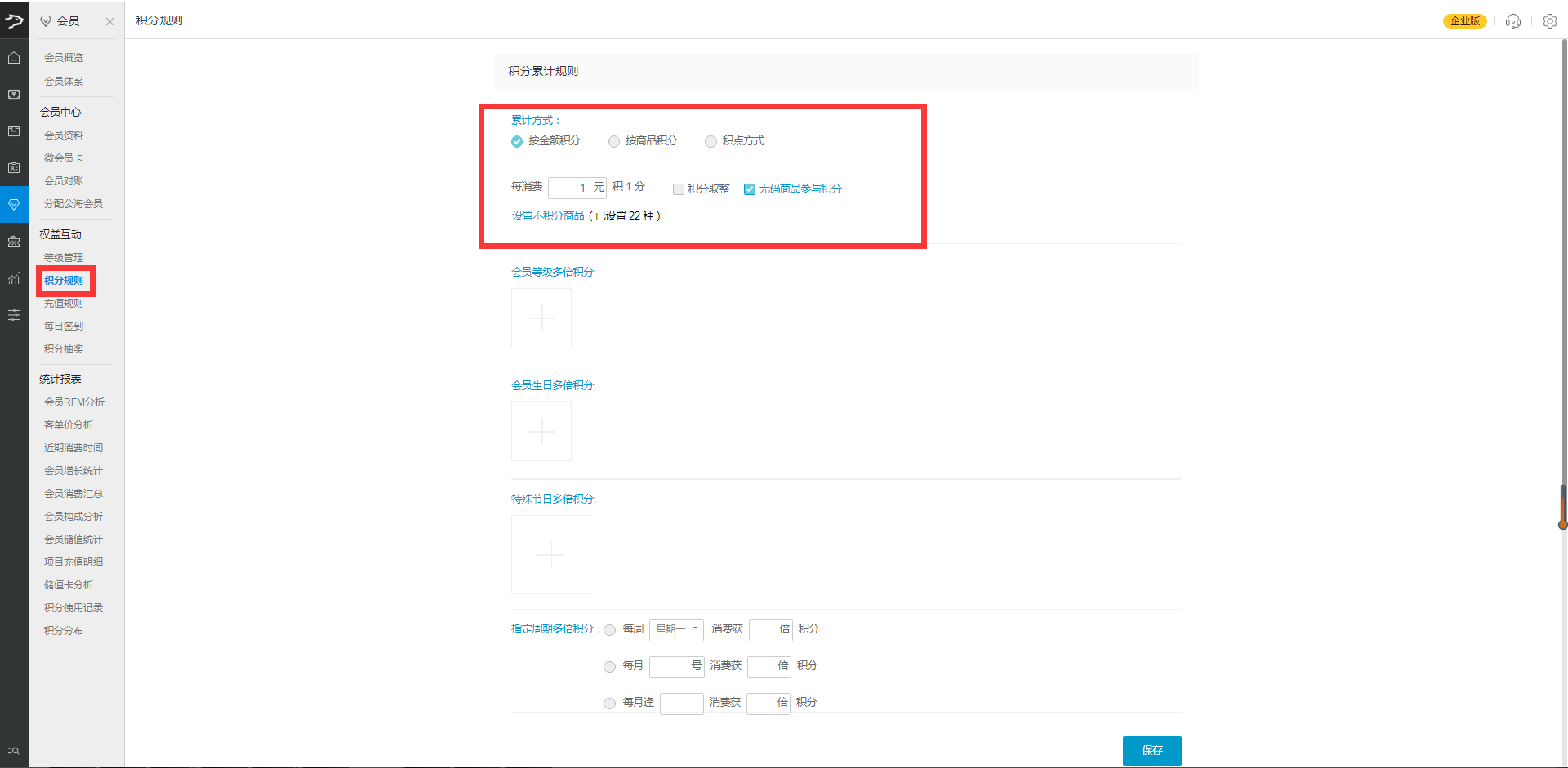
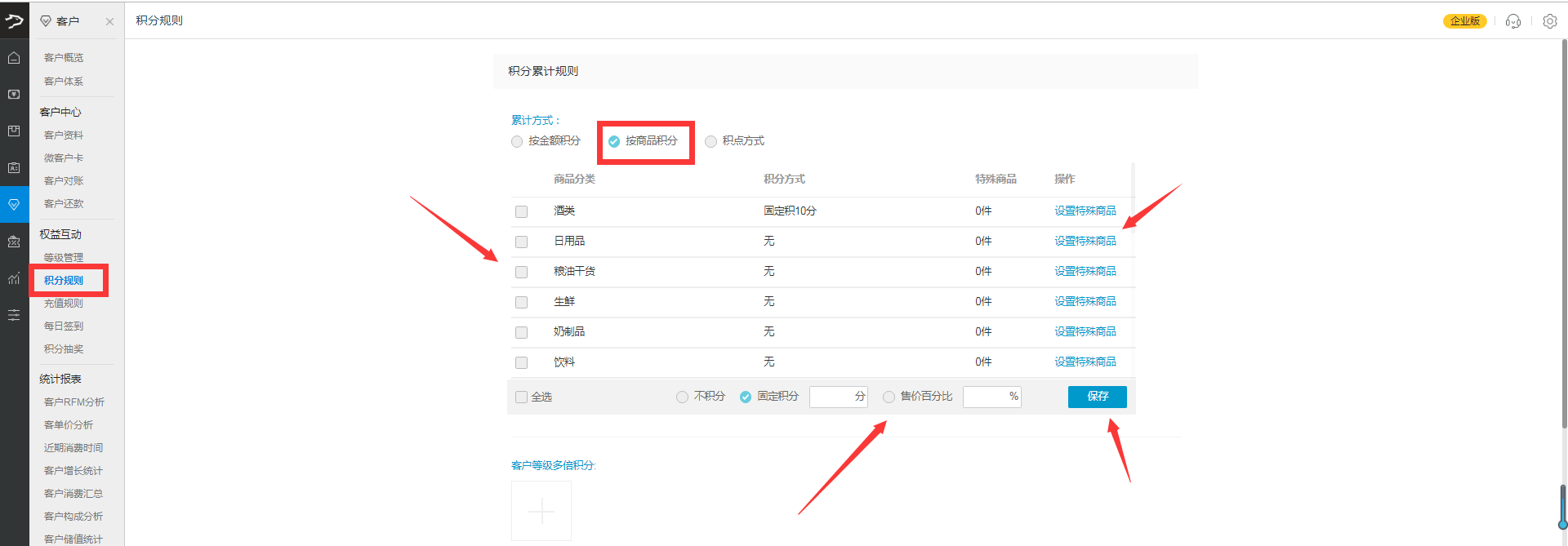
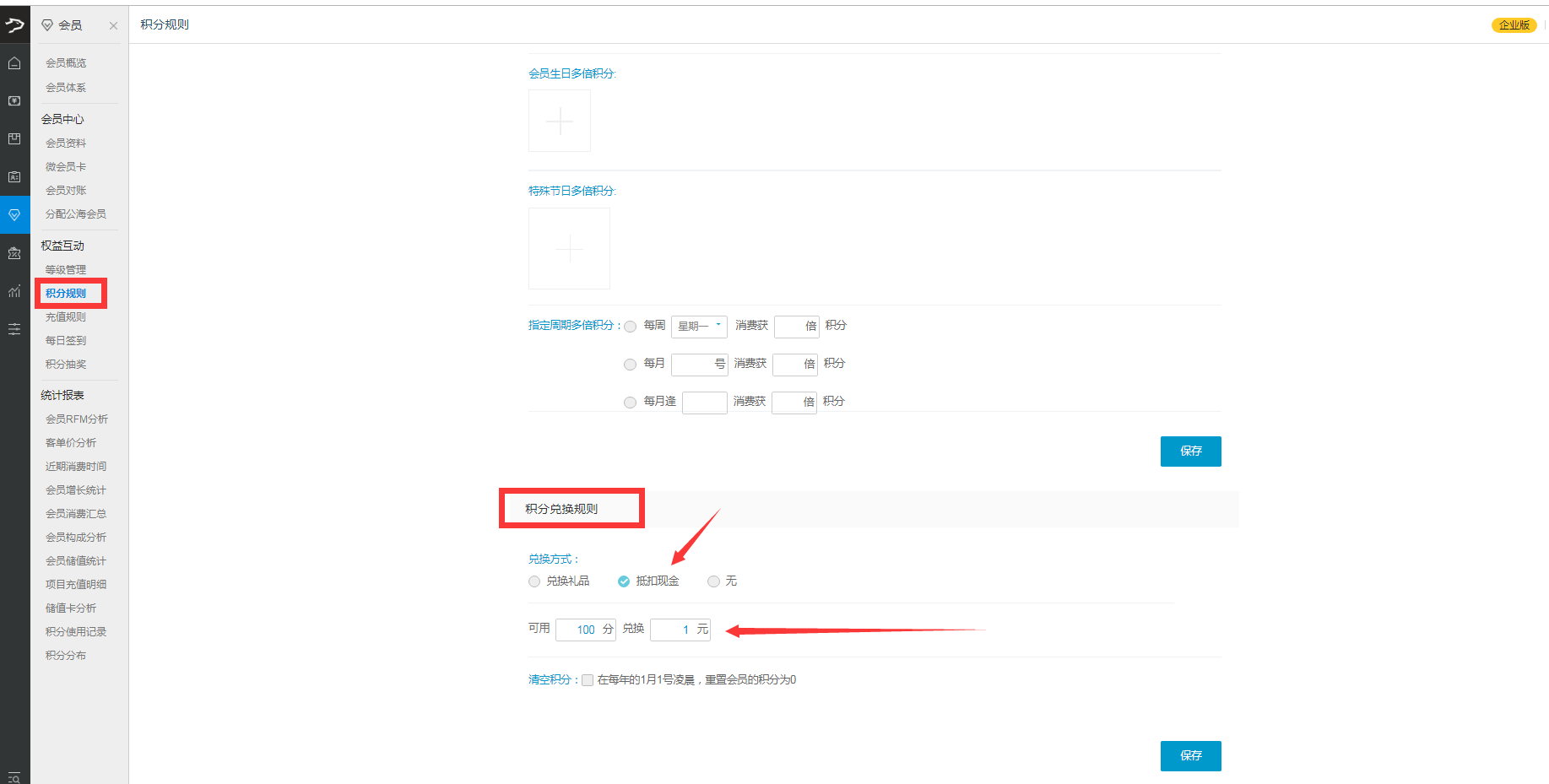
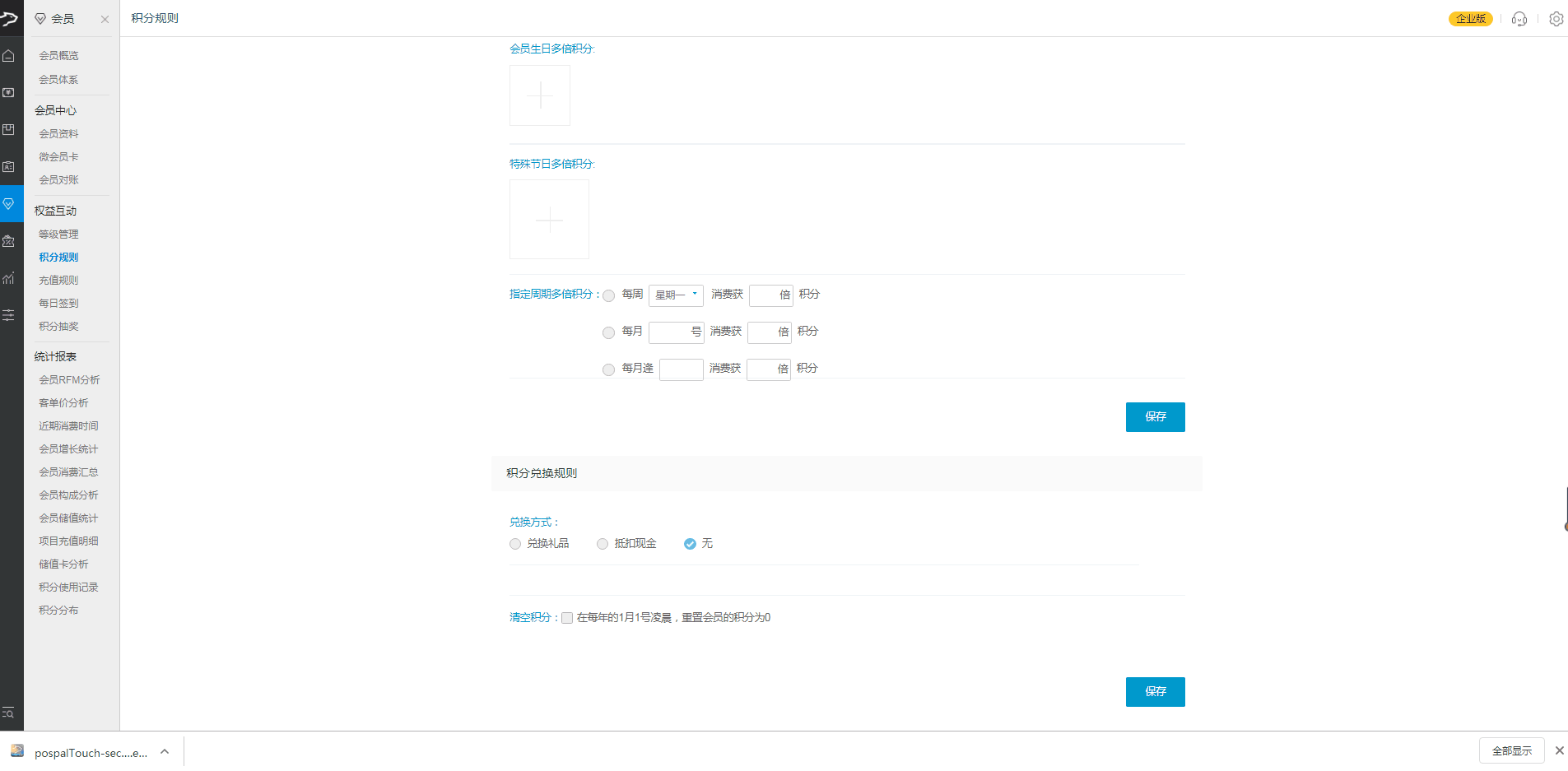
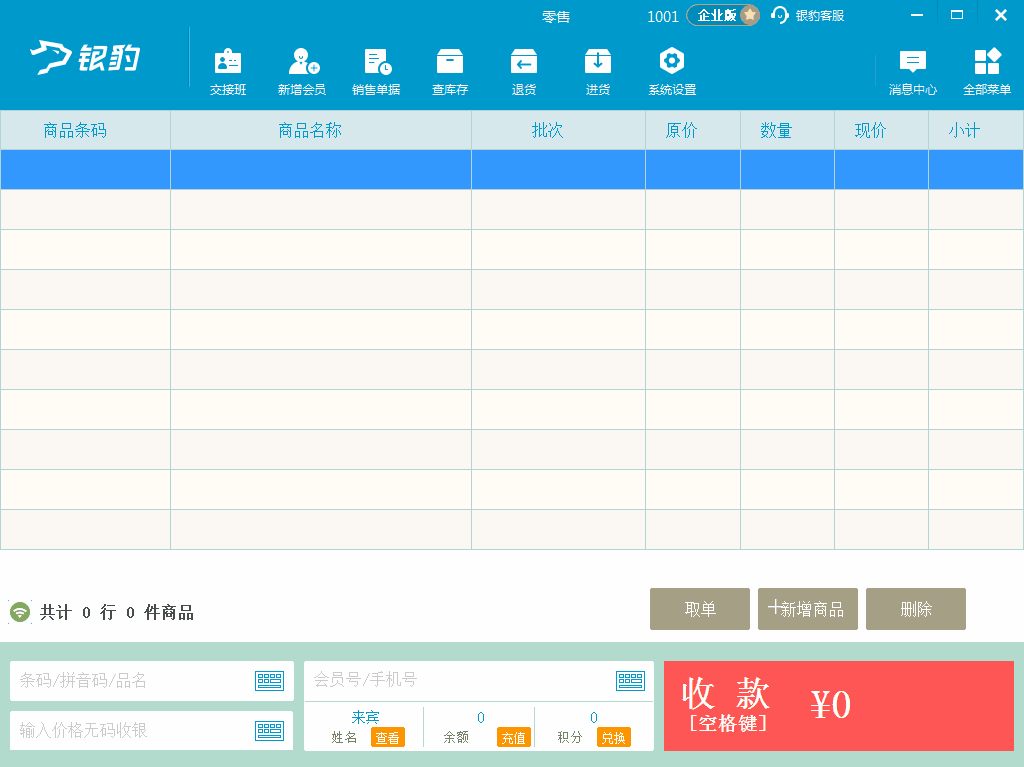
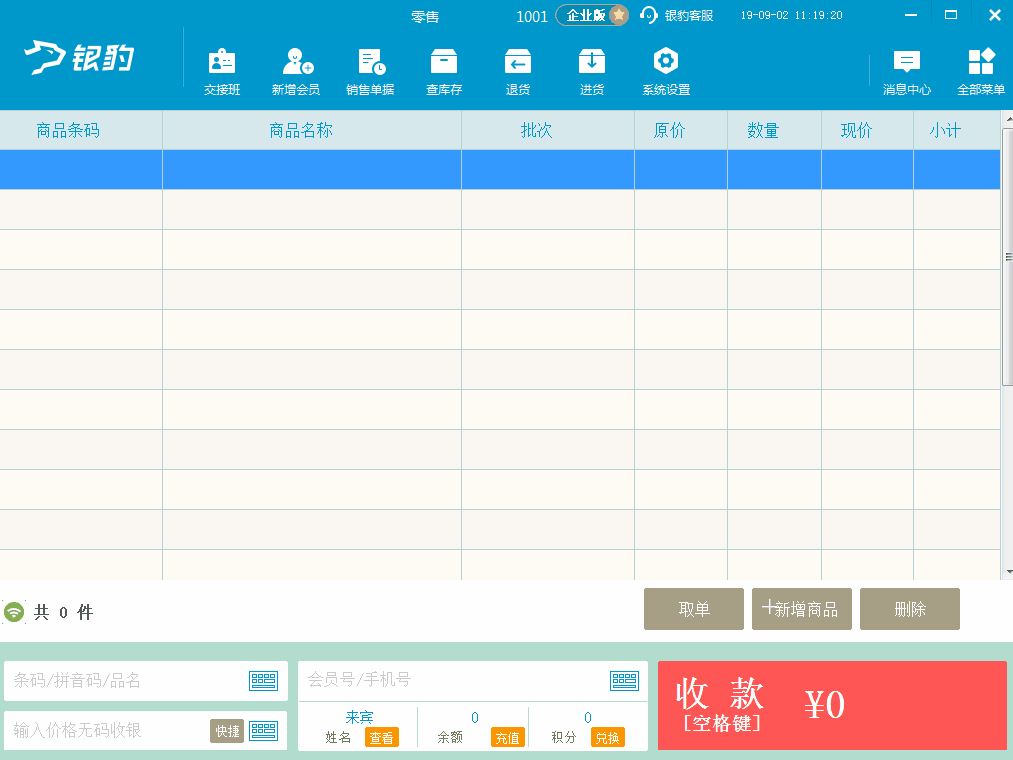
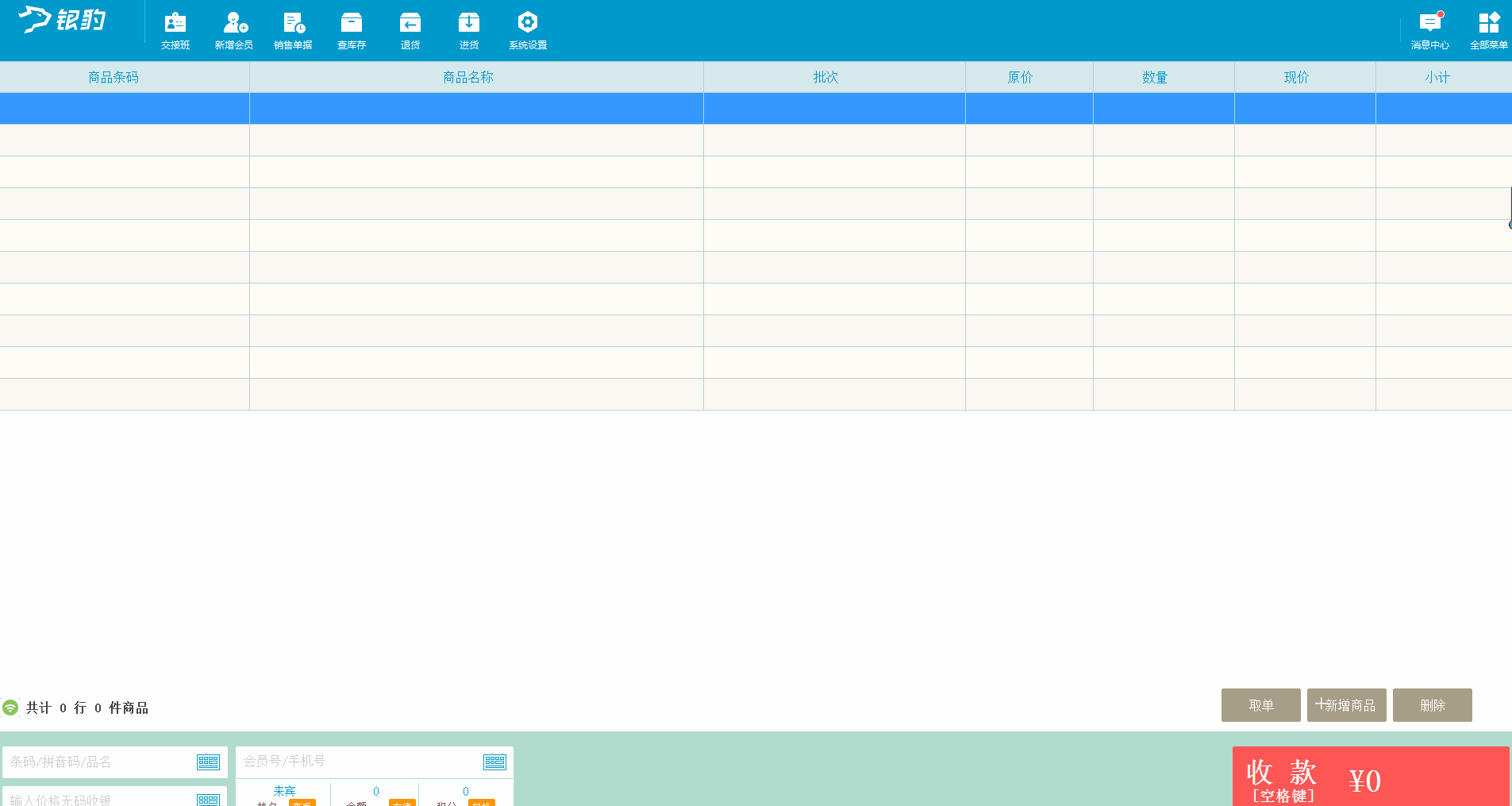
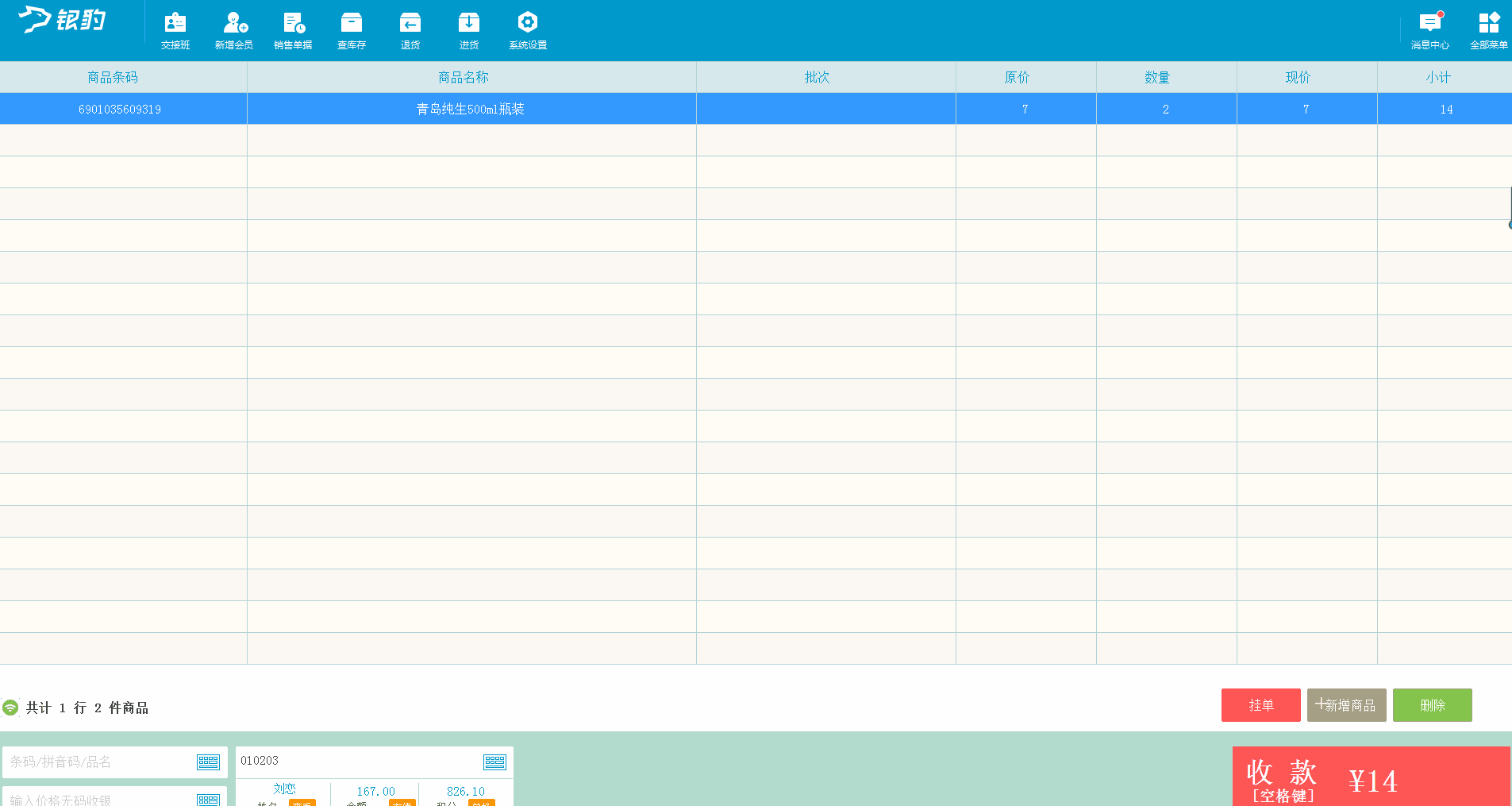
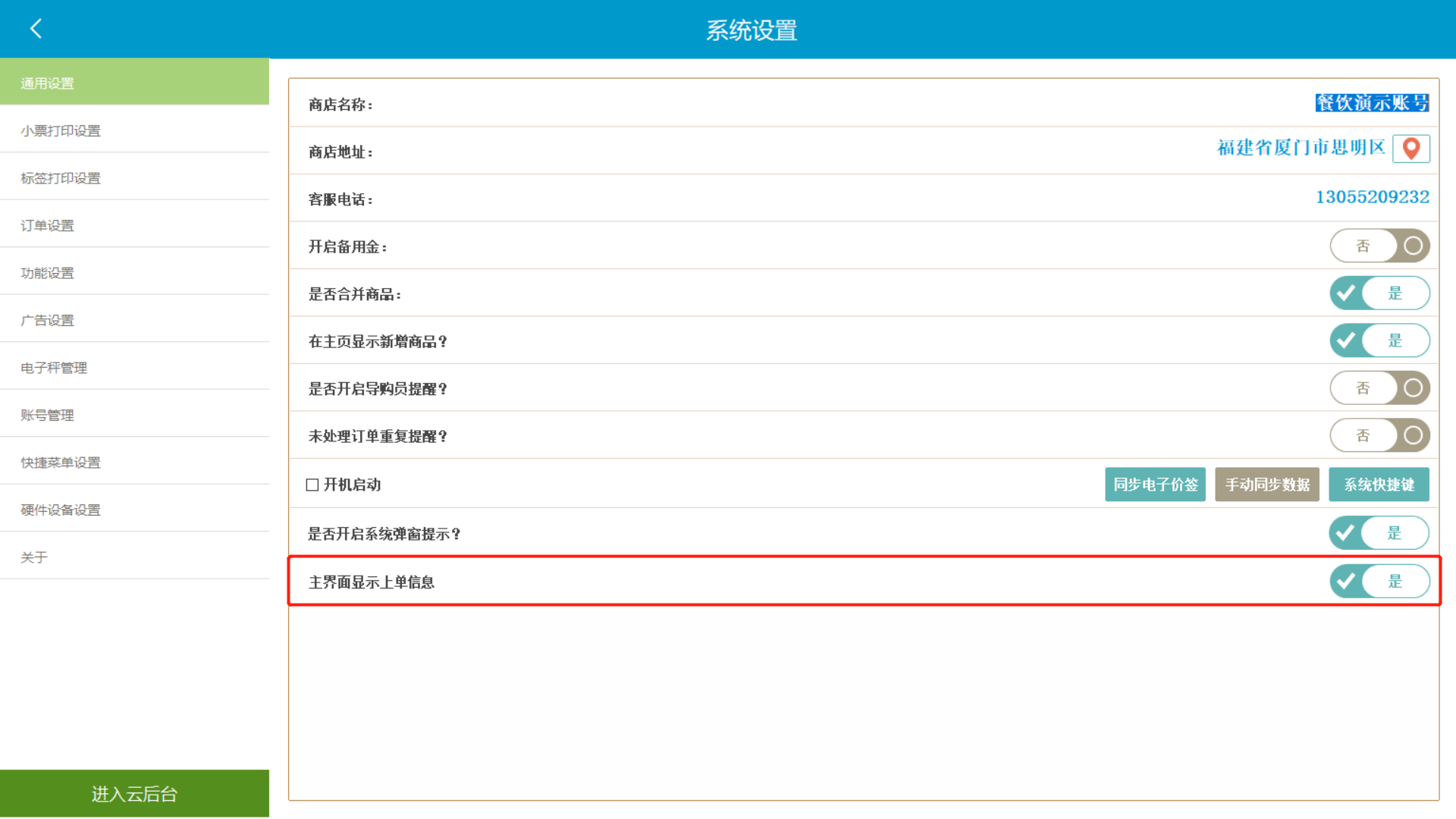

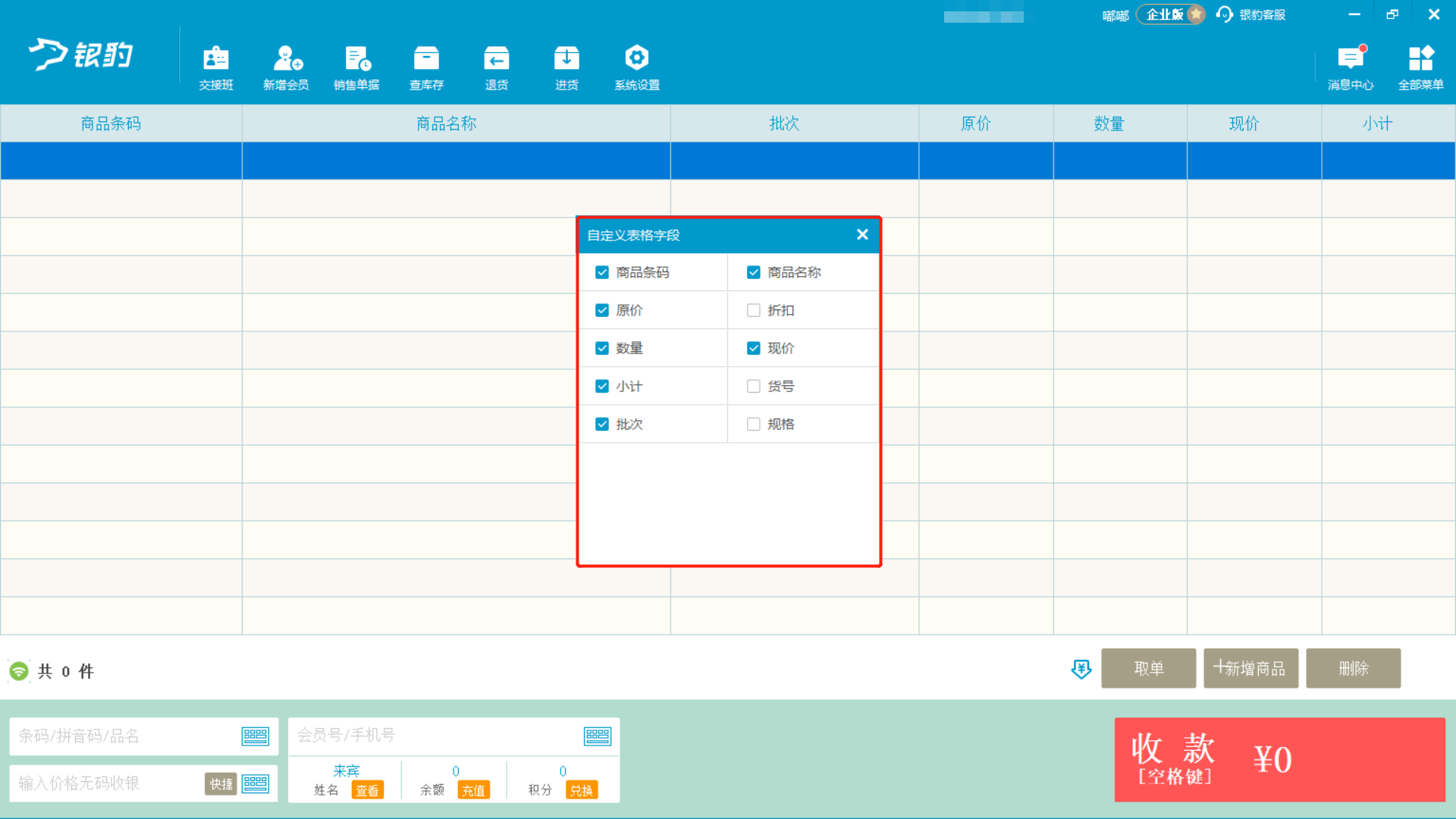

.jpg)

密码怎么修改
您好~ 登陆银豹后台(https://beta.pospal.cn/Account/SignIn),在“路径:设置-系统-账户管理”中可编辑修改登录密码。 如果您需人工帮助,可在银豹后台,点击右上角在线客服咨询~
可以扫顾客收款吗
您好,可以的哦,您可以在银豹后台,联系在线客服。
如何增加支付通道?
您好,方便提供您的银豹账号吗?这边安排支付专员协助您哈!或者您也可以在银豹后台,点击右上角联系在线客服协助。